كيفية استخدام WordPress RSS Block
نشرت: 2021-09-23يمكن لموجز RSS أن يعرض إصدارات يمكن قراءتها آليًا من المدونة أو محتوى موقع الويب. يعمل تنسيقه القياسي تمامًا مثل مجمع الأخبار ، ويتيح لنا تتبع التحديثات من مصادر مختلفة. بفضل WordPress RSS Block ، يمكنك بسهولة إظهار العناوين والمؤلفين والتواريخ ومقتطفات من العناصر إما على شكل قائمة أو شبكة.
في هذا المنشور ، سنشرح كيفية إضافة WordPress RSS Block إلى منشوراتك أو صفحاتك ، وتفاصيل كل من الإعدادات والخيارات. بعد ذلك سنقدم لك بعض النصائح وأفضل الممارسات لاستخدامها بشكل فعال. أخيرًا ، سنختتم بالإجابة على بعض الأسئلة المتداولة حول هذه الكتلة.
هيا بنا نبدأ!
كيفية إضافة كتلة RSS إلى منشورك أو صفحتك
تعد إضافة كتلة RSS إلى منشور أو صفحتك في WordPress عملية سريعة وسهلة. أولاً ، انتقل إلى المكان الذي تريد إدخاله فيه. بعد ذلك ، انقر فوق الزر Add Block (رمز الجمع) ، ثم ابحث عن "RSS". يمكنك تحديد الخيار الأول:
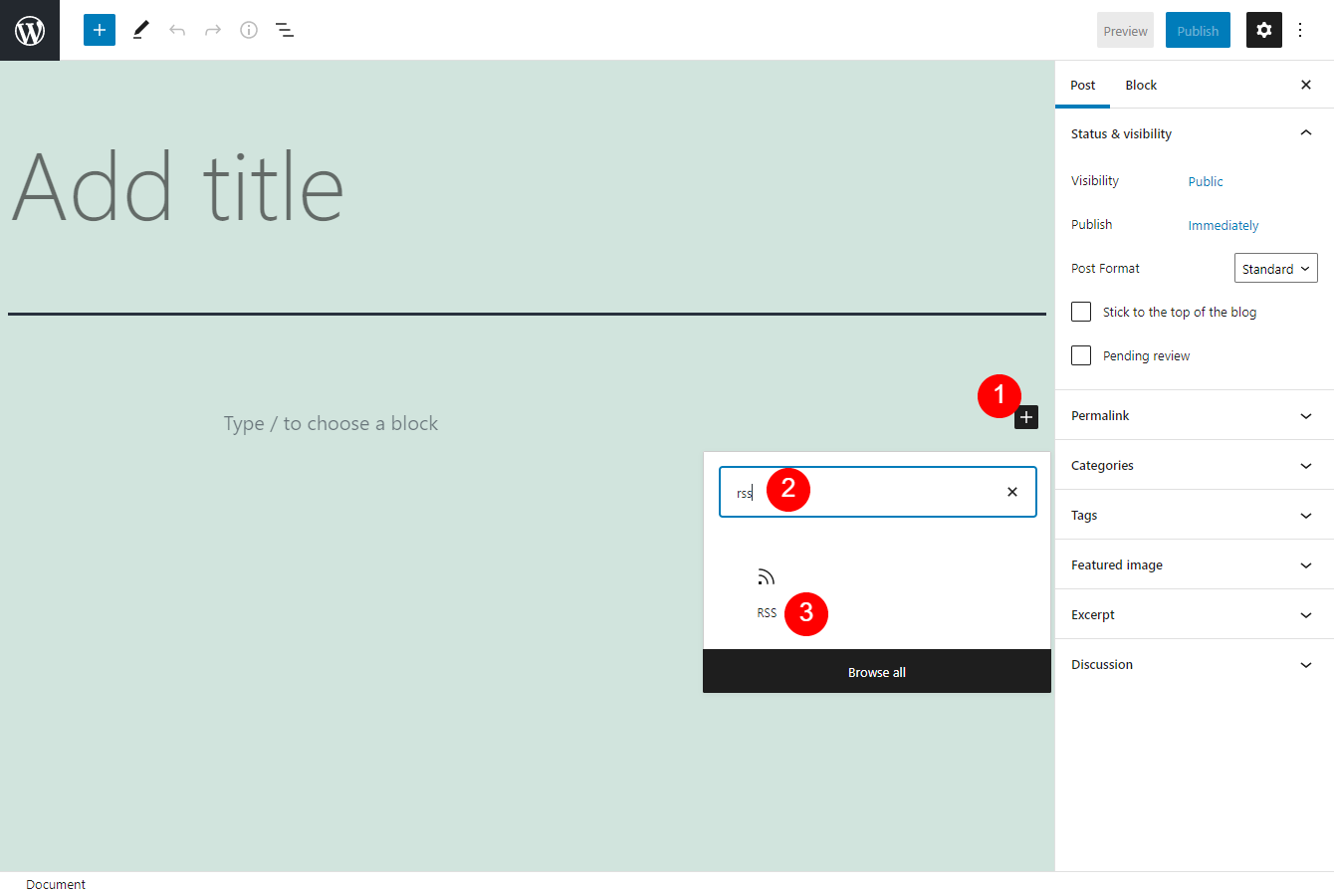
هذه مجرد طريقة واحدة يمكنك استخدامها. بدلاً من ذلك ، يمكنك كتابة "/ rss" في كتلة الفقرة في محرر النصوص ، ثم الضغط على مفتاح Enter . سيؤدي هذا إلى إدراج الكتلة تلقائيًا.
تأتي كل كتلة WordPress مع مجموعة من الإعدادات وخيارات التكوين. في القسم التالي ، سنلقي نظرة فاحصة على إمكانيات التخصيص لـ RSS .
نظرة عامة على إعدادات وخيارات كتلة RSS
بمجرد إدراج الكتلة ، سيظهر شريط أدوات على طول الجزء العلوي منها مع ثلاثة رموز:
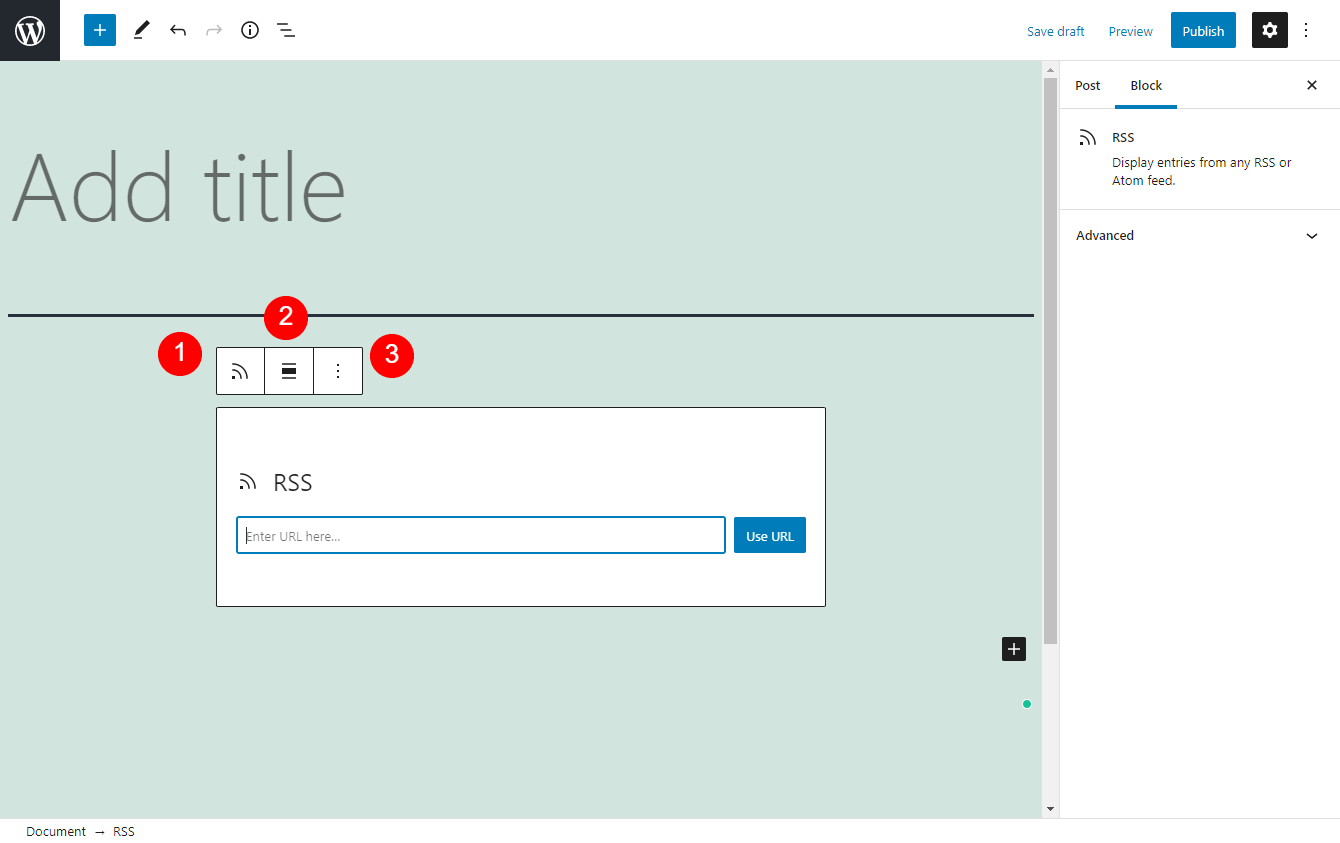
يتيح لك الرمز الأول تغيير نمط الكتلة أو نوعها. يمكنك تحويله إلى مجموعات أو أعمدة .
الخيار الثاني يضبط المحاذاة. بشكل افتراضي ، يتم توسيطه. ومع ذلك ، يمكنك تحديد Align left أو Alight right . يمكنك أيضًا الاختيار بين العرض الكامل والعرض الواسع .
الرمز الثالث هو الخيارات . ستجد هنا مجموعة متنوعة من الإعدادات الإضافية. على سبيل المثال ، يمكنك حذف الكتلة أو إضافة كتلة أخرى قبلها أو بعدها أو تكرارها.
على الجانب الأيمن من الشاشة ، يوجد قسم متقدم . إذا قمت بالنقر لتوسيع هذه اللوحة ، يمكنك إدخال أي CSS مخصص إذا كنت ترغب في ذلك.
يمكنك نسخ عنوان URL الخاص بك ولصقه في حقل النص ، ثم النقر فوق الزر " استخدام عنوان URL" . بمجرد القيام بذلك ، ستظهر بعض الرموز الأخرى.
لاحظ أنه إذا لم تكن متأكدًا من مكان الحصول على عنوان URL ، فسنشرح هذه العملية في القسم التالي. سنقدم أيضًا نظرة عامة على الإعدادات الجديدة التي ستظهر.
تلميحات وأفضل الممارسات لاستخدام كتلة RSS بشكل فعال
لإضافة موجز RSS إلى موقعك ، يجب أن يكون لديك عنوان URL الذي يتوافق مع المحتوى. على سبيل المثال ، سنستخدم موقع أخبار WordPress:
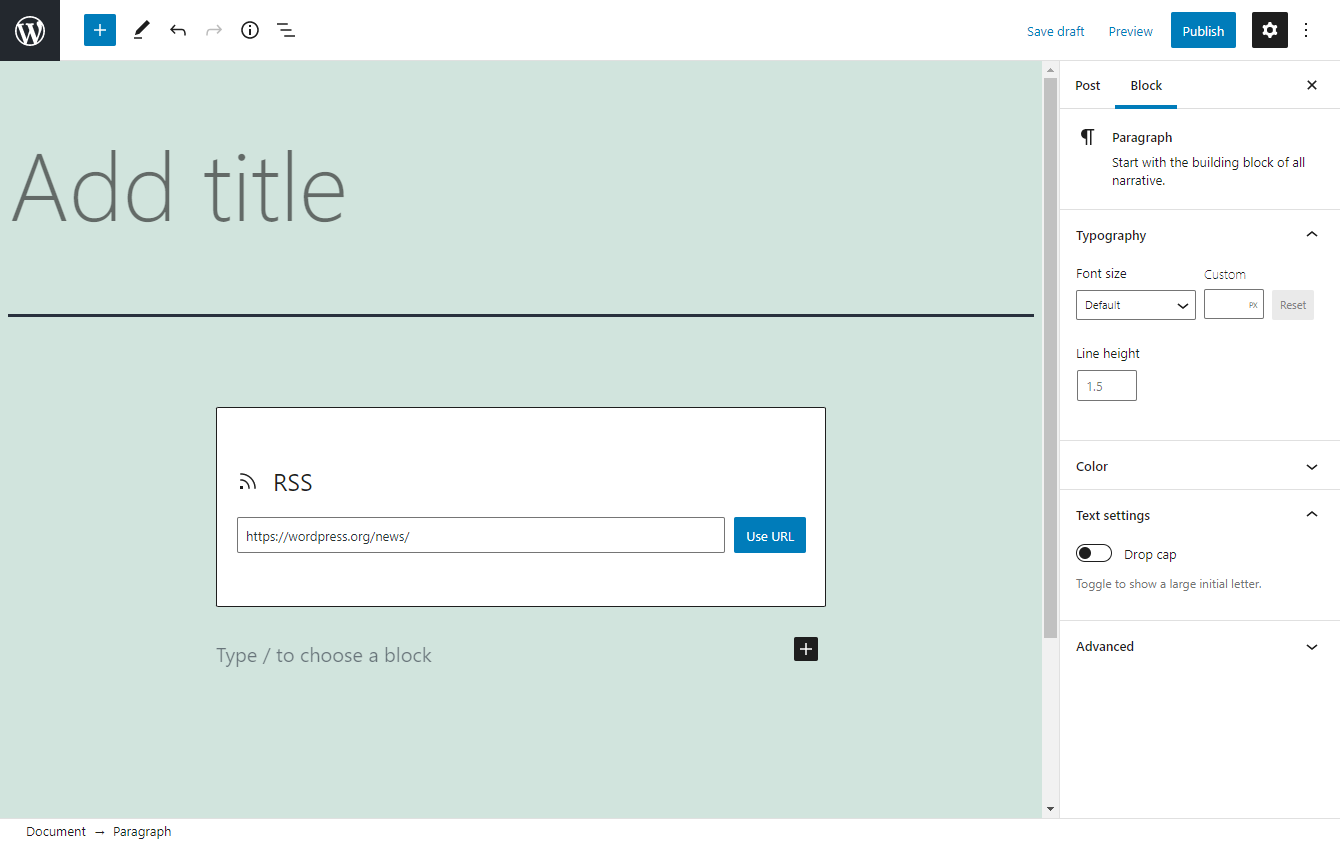
بمجرد إضافة عنوان URL الخاص بك ، سيعرض الحظر عناوين المحتوى الموجود في تلك الوجهة. في مثالنا ، هذا هو أهم وآخر الأخبار لمجتمع WordPress.
يمكنك إنشاء عنوان URL الخاص بك إذا كنت ترغب في ذلك. ومع ذلك ، ضع في اعتبارك أن WordPress يقوم تلقائيًا بإنشاء واحد للمحتوى على موقع الويب الخاص بك. للوصول إليه ، يمكنك إدخال "www.yourwebsitedomain.com/feed/".

بعد إدراج الكتلة ، ستلاحظ بعض الإعدادات والخيارات الأخرى:
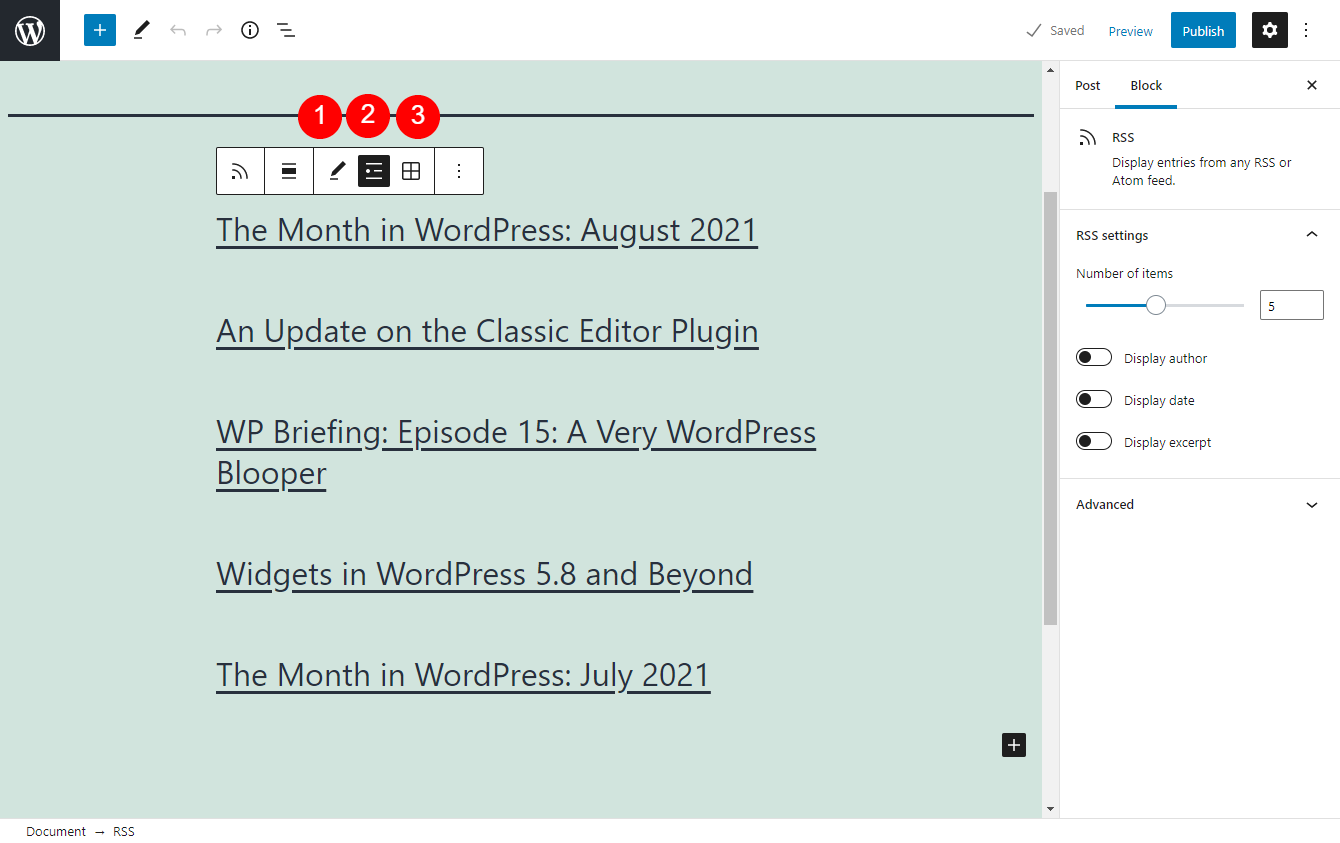
يوجد أدناه ورقة غش صغيرة لما تعنيه هذه:
- يتيح لك رمز القلم الرصاص تعديل الخلاصة. يمكنك استخدام هذا إذا كنت تريد تغيير عنوان URL.
- عرض قائمة تمكنك من عرض العناصر الأعلاف في قائمة غير مرتبة.
- يمكن أن يكون عرض الشبكة مفيدًا لعرض عناصر الخلاصة في شبكة مع عدد محدد من الأعمدة.
أيضًا ، إذا كنت ترغب في تخصيص خلاصتك بشكل أكبر ، فيمكنك القيام بذلك باستخدام عناصر التحكم الموجودة على اليمين ، ضمن عنوان إعدادات RSS .
على سبيل المثال ، يمكنك اختيار عرض المؤلف والتاريخ والمقتطف من كل منشور. يمكنك أيضًا التحكم في عدد العناصر القابلة للعرض. الرقم الافتراضي هو خمس وظائف. ومع ذلك ، يمكنك استخدام شريط التمرير أو إدخال قيمة لزيادة المبلغ أو إنقاصه.
أخيرًا ، إذا كنت تخطط لاستخدام موجز RSS في أماكن متعددة ، فقد ترغب في التفكير في إضافته إلى الكتل القابلة لإعادة الاستخدام لسهولة الوصول إليها. يمكنك القيام بذلك عن طريق النقر فوق رمز الخيارات على طول شريط الأدوات.
الأسئلة المتداولة حول كتلة RSS
في هذه المرحلة ، من المحتمل أنك تعرف كل شيء تقريبًا عن كتلة RSS وكيفية استخدامها. ومع ذلك ، للتأكد من أننا غطينا جميع المعلومات الأساسية ، دعنا نجيب على بعض الأسئلة الأكثر شيوعًا حول العنصر.
أين يمكنني العثور على كتلة RSS في WordPress؟
هناك طريقتان يمكنك استخدامهما للعثور على RSS Block في WordPress. أولاً ، يمكنك الانتقال إلى الصفحة أو النشر حيث تريد إدراجها ، ثم النقر فوق الزر " إضافة كتلة" (المميز برمز علامة الجمع). بعد ذلك ، ابحث عن "rss" وحدد الخيار الأول.
الطريقة الثانية هي ببساطة كتابة “/ rss” في فقرة المحرر. بمجرد الضغط على مفتاح Enter الخاص بك ، سيتم إدراج نفسه تلقائيًا في الصفحة أو المنشور.
ماذا تفعل كتلة RSS؟
يتيح لك هذا الحظر إضافة موجز RSS إلى موقعك. يمكن أن يكون دفقًا من المحتوى من موقع WordPress الخاص بك أو موقع آخر. يقوم بتجميع كافة العناصر وتحديثها تلقائيًا. بالإضافة إلى ذلك ، يعرض هذا العنصر العناوين والمؤلفين والتواريخ والمقتطفات لكل منشور.
أين يمكنني استخدام كتلة RSS في WordPress؟
يمكنك استخدامه في أي مكان داخل WordPress حيث يمكنك الوصول إلى Block Editor. بمعنى آخر ، يمكنك إدراجه في أي من مشاركاتك أو صفحاتك. بالإضافة إلى ذلك ، يمكنك استخدامه عند تحرير أدوات WordPress الخاصة بك.
استنتاج
يعد جعل المحتوى مرئيًا ويمكن للزوار الوصول إليه بسهولة جزء مهم من إدارة موقع الويب. ومع ذلك ، قد تواجه صعوبة في جمع مجموعة من العناصر وعرضها تلقائيًا من مصادر متعددة على موقعك. هذا هو المكان الذي يأتي فيه WordPress RSS Block .
كما تمت مناقشته في هذه المقالة ، توفر هذه الميزة طريقة سريعة وسهلة لتجميع عناصر المحتوى على موقعك وعرضها في موجز ويب. بمجرد إدخال الكتلة ، يمكنك تكوين الخيارات للتحكم في كيفية ظهور الخلاصة. على سبيل المثال ، يمكنك عرض العناوين والمؤلفين والتواريخ ومقتطفات من المشاركات.
هل لديك أي أسئلة حول استخدام WordPress RSS Block ؟ واسمحوا لنا أن نعرف في قسم التعليقات أدناه!
صورة مميزة عبر DestroLove / shutterstock
